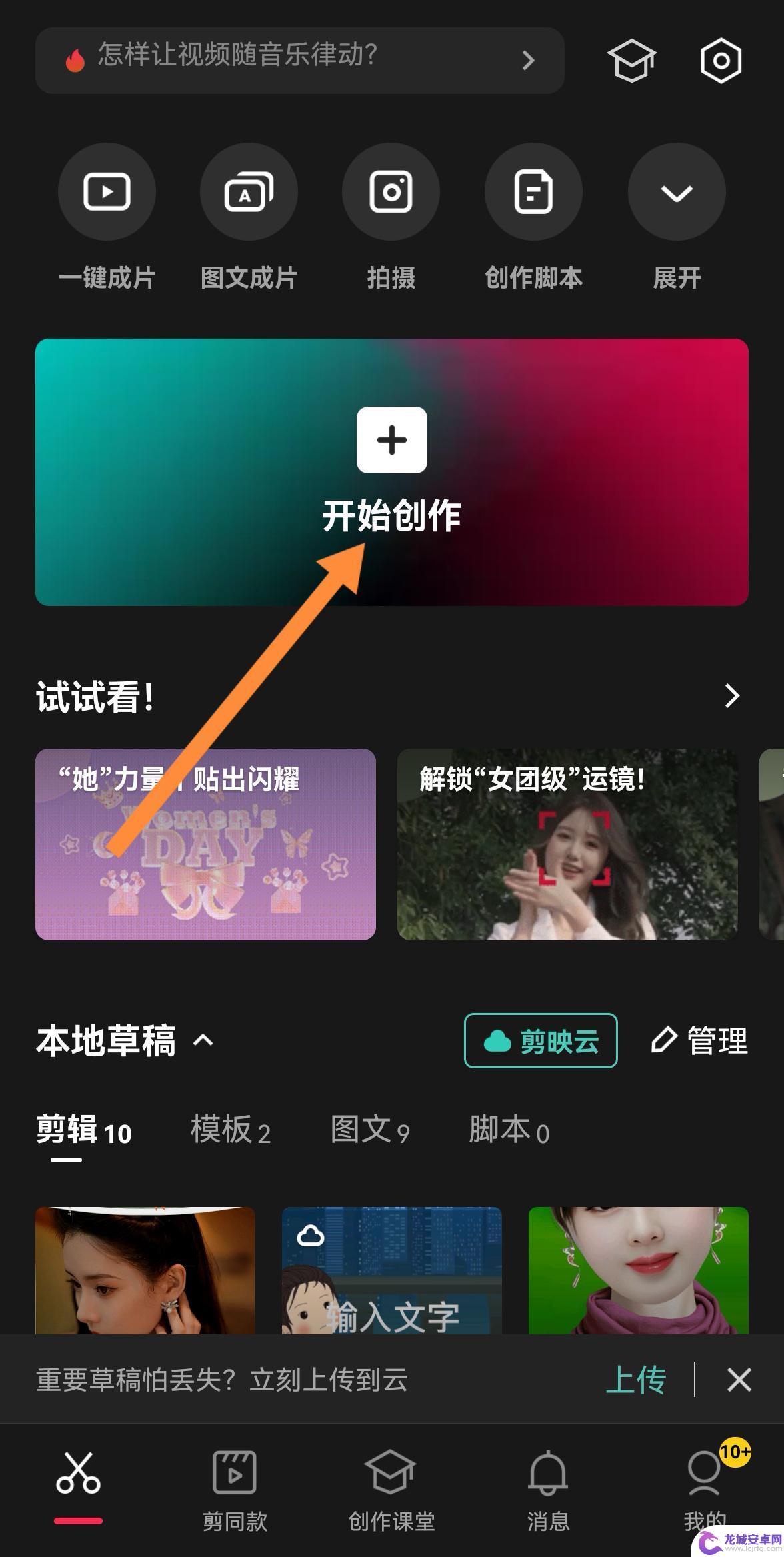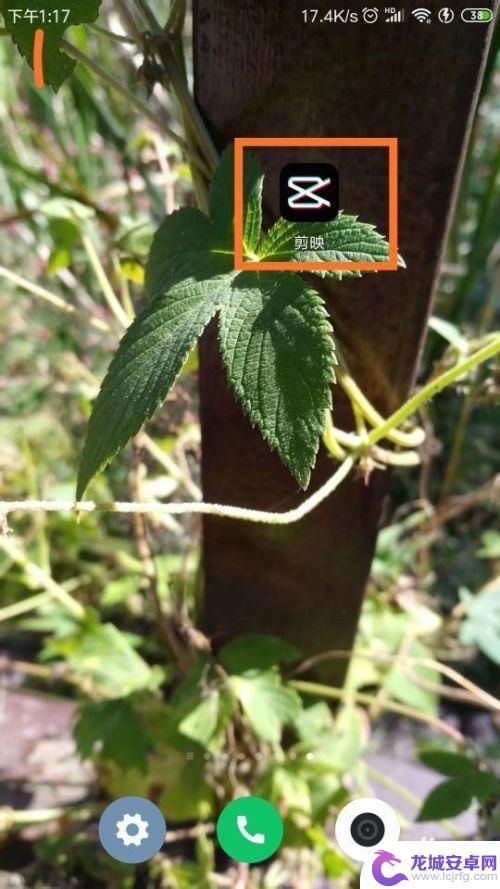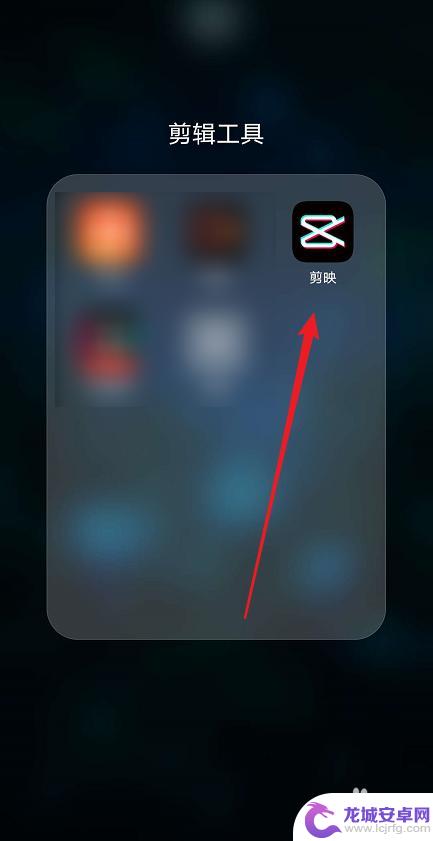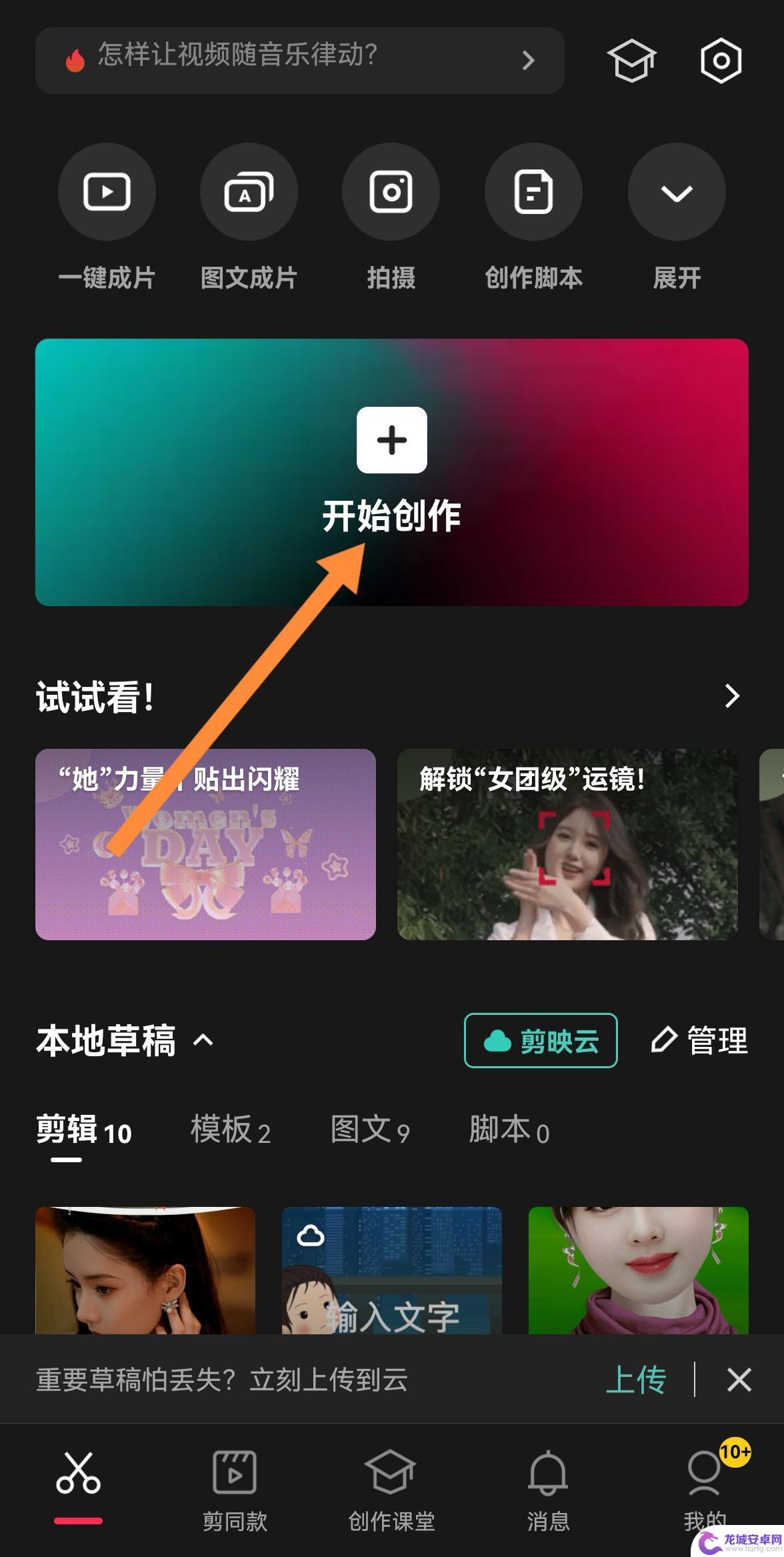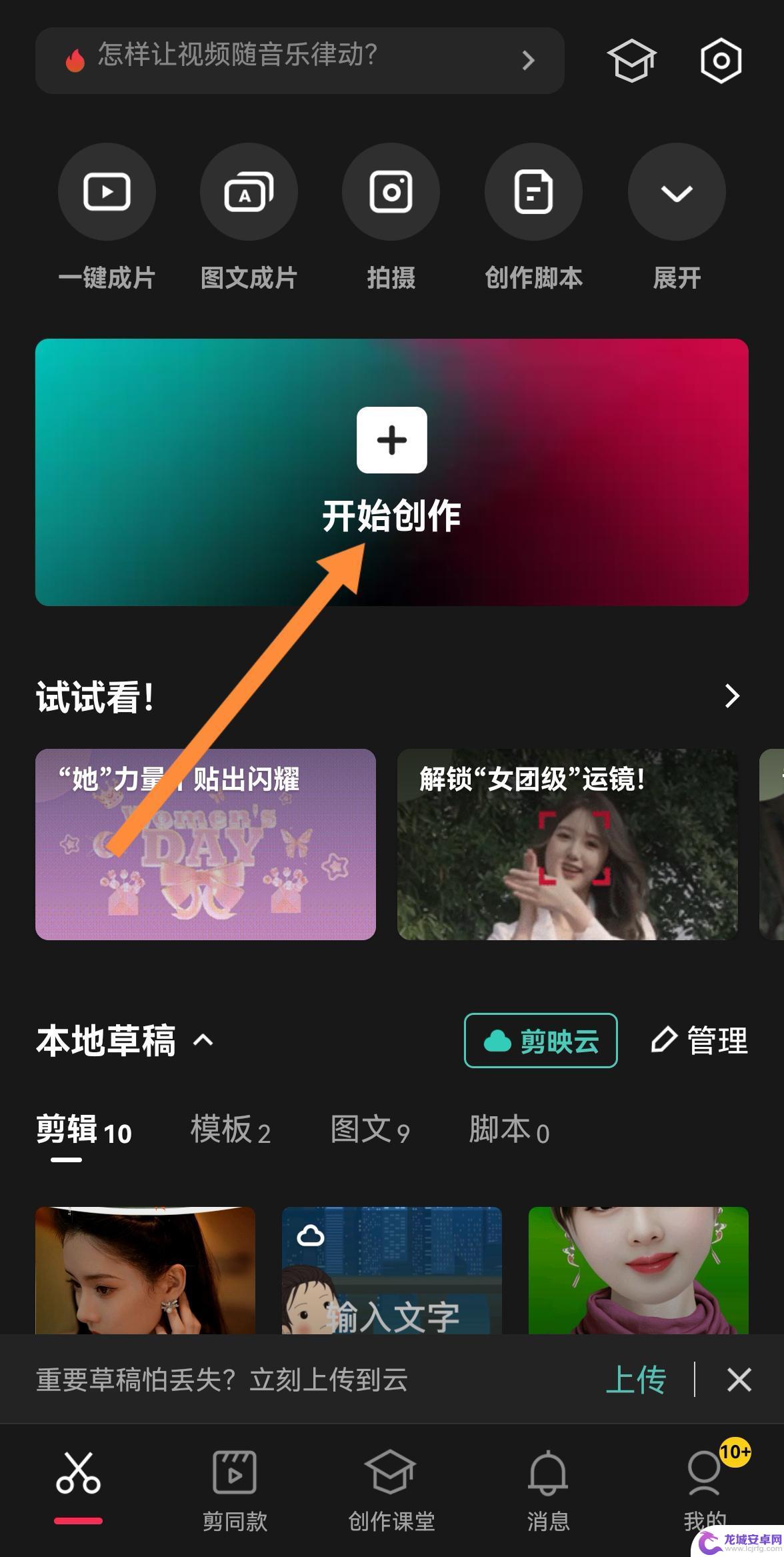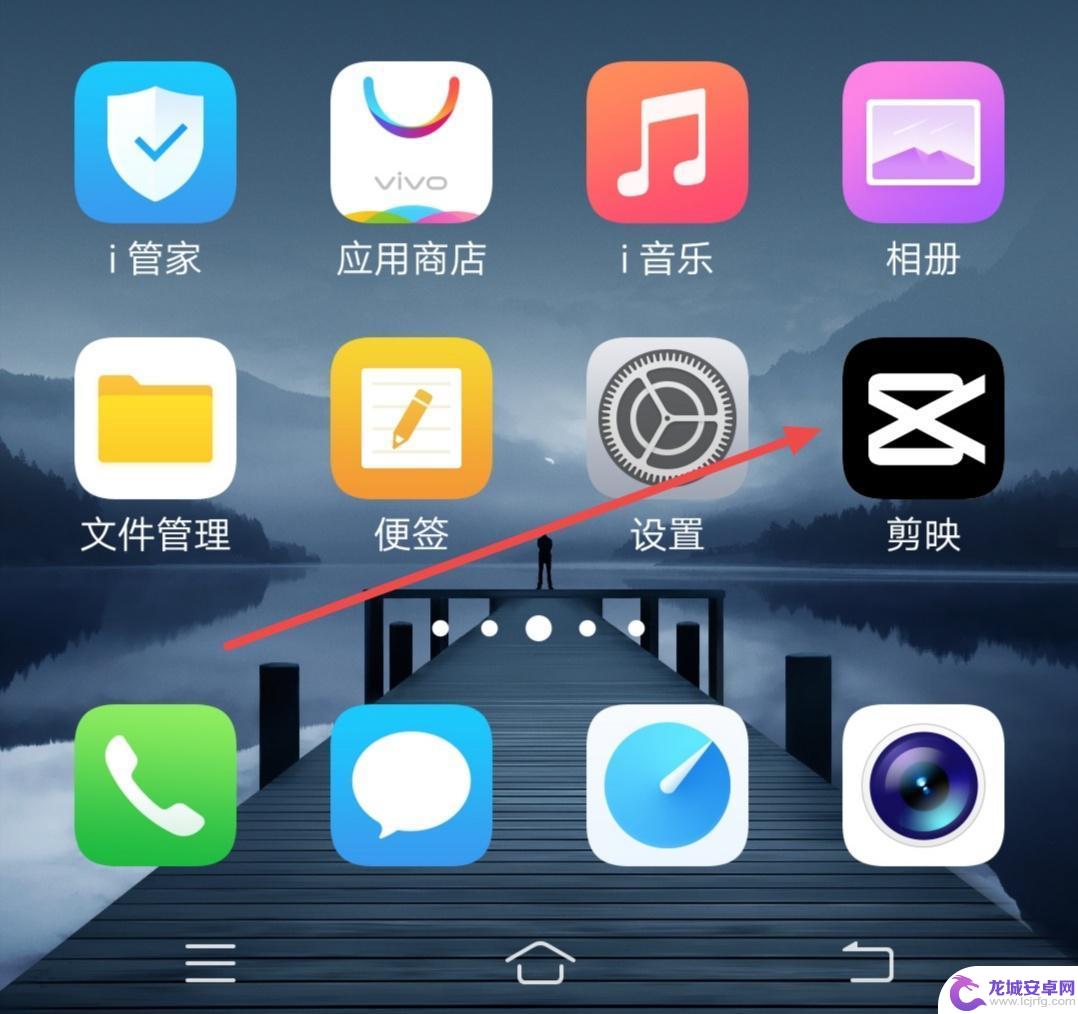剪映横屏怎么满屏 剪映怎么把横屏视频做成满屏
在如今社交媒体充斥着各种短视频的时代,剪辑视频已经成为了许多人的日常,对于一些横屏录制的视频来说,要想在手机上达到满屏播放的效果却并不容易。究竟该如何利用剪映这款编辑软件,让我们的横屏视频也能够充满整个屏幕呢?接下来让我们一起来探讨一下这个问题。
剪映怎么把横屏视频做成满屏
操作方法:
1.步骤一:以小米10为例(Android版本,MIUI 13.0.7稳定版),打开剪映APP(以版本10.5.0为例)。
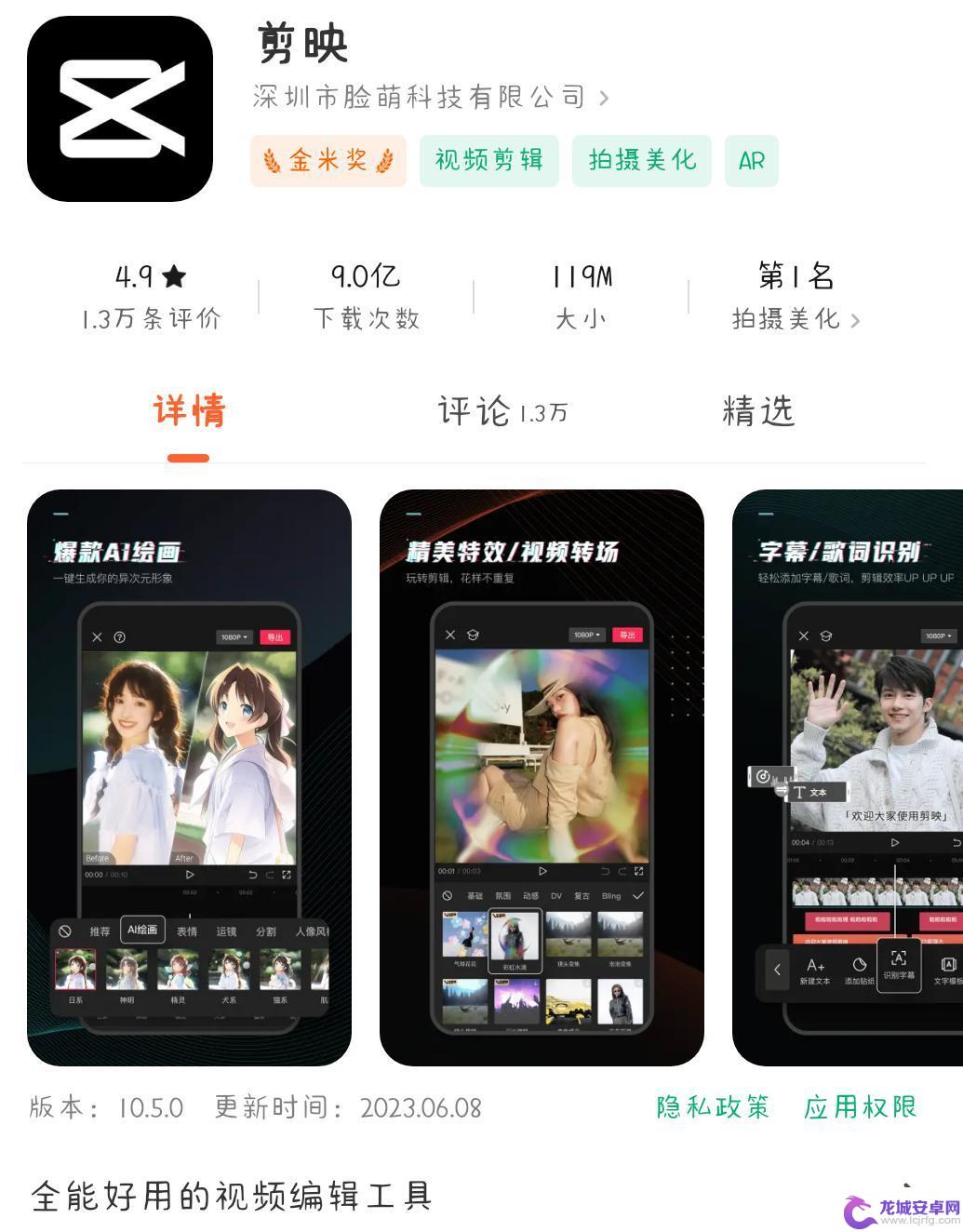
2.步骤二:点击界面左下角“剪辑”,然后点击“开始创作”,进入视频素材选择界面。
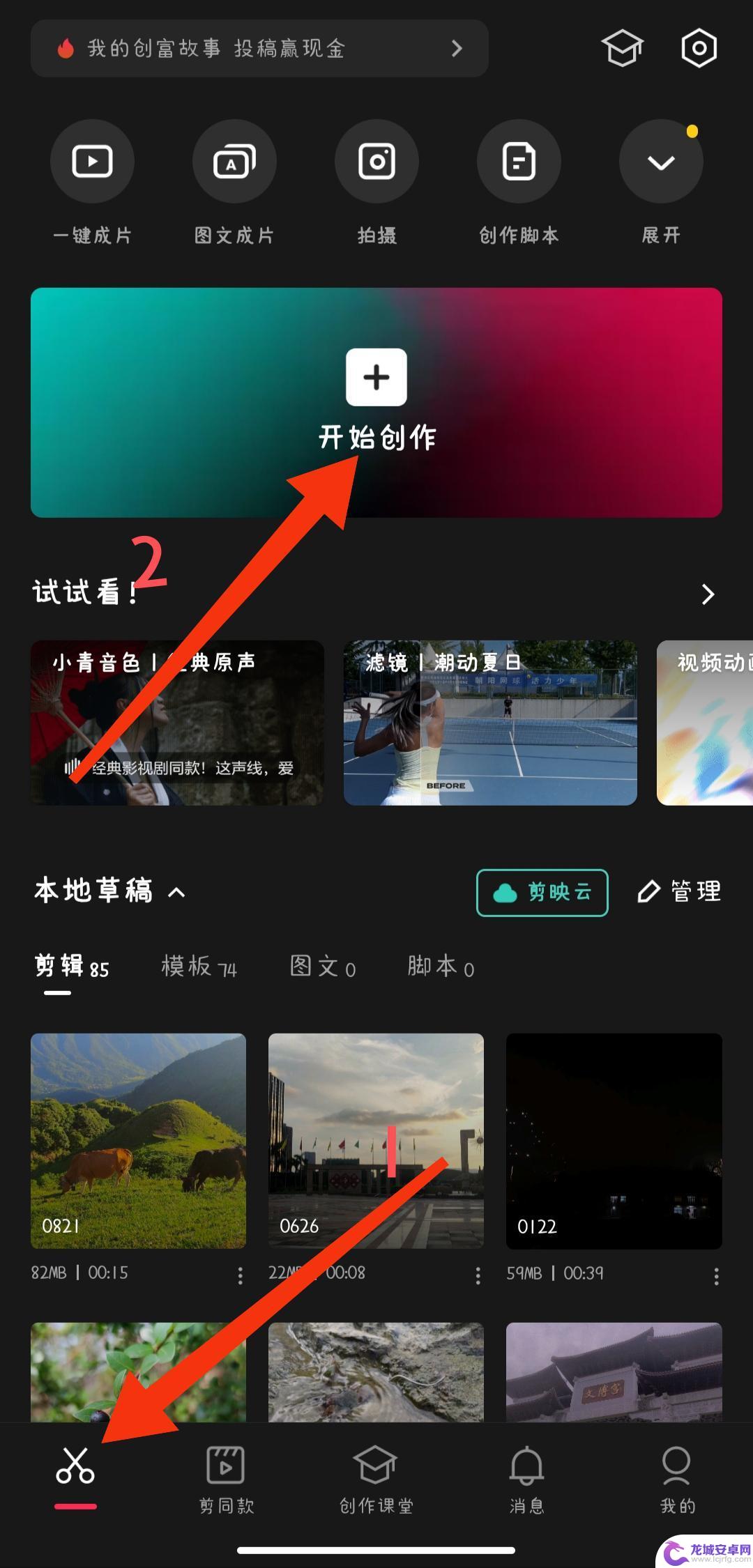
3.步骤三:点击选择一个横屏(16:9)的视频素材,左下角勾选“高清”。点击“添加”,进入视频剪辑页面。
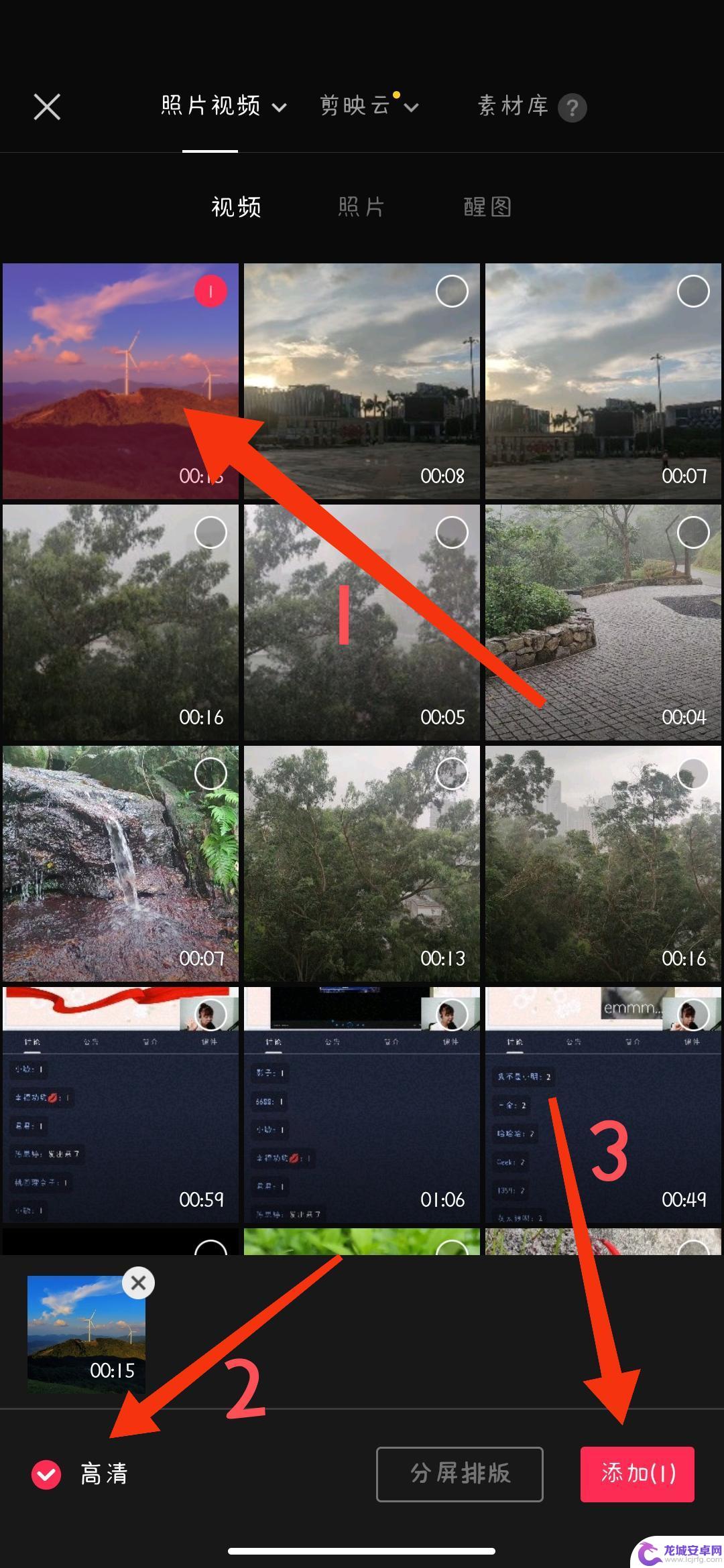
4.步骤四:左滑界面底部菜单选项,点击“比例”。
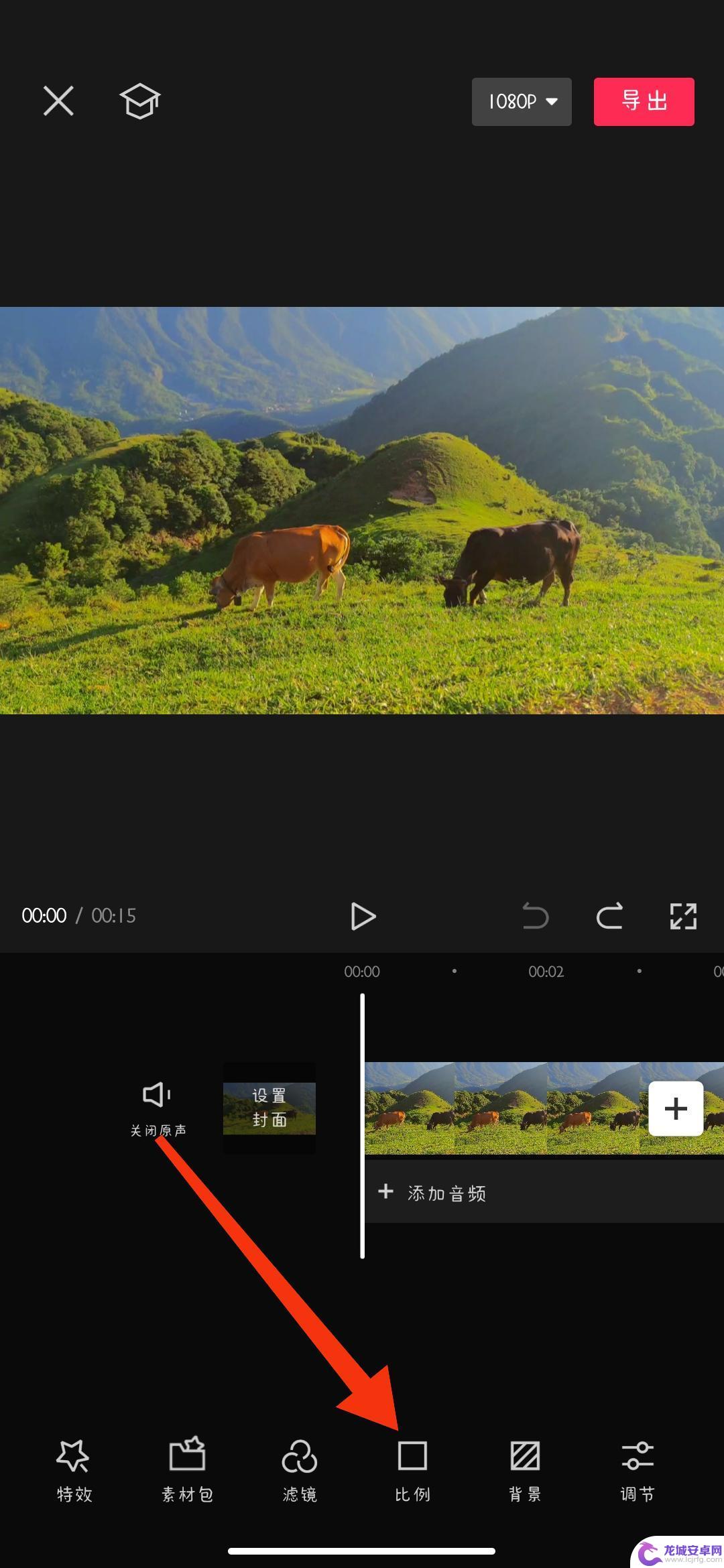
5.步骤五:比例选择9:16之后,点击主视频轨道。
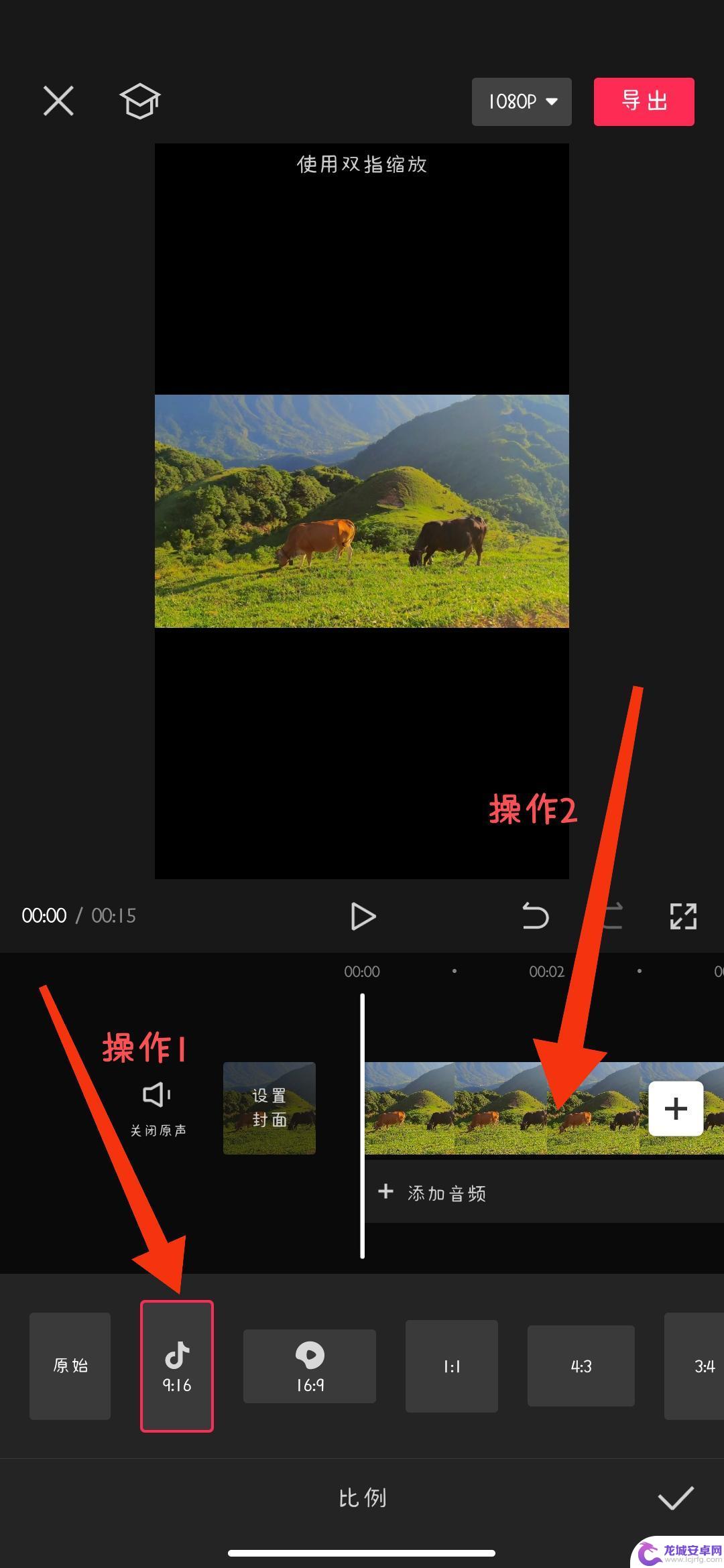
6.步骤六:(1)首先使用双指把屏幕上的视频扩满全屏;
(2)然后将屏幕上的视频往右移,移到最右边(使视频红色的框刚好在屏幕的边缘上。如图所示)。
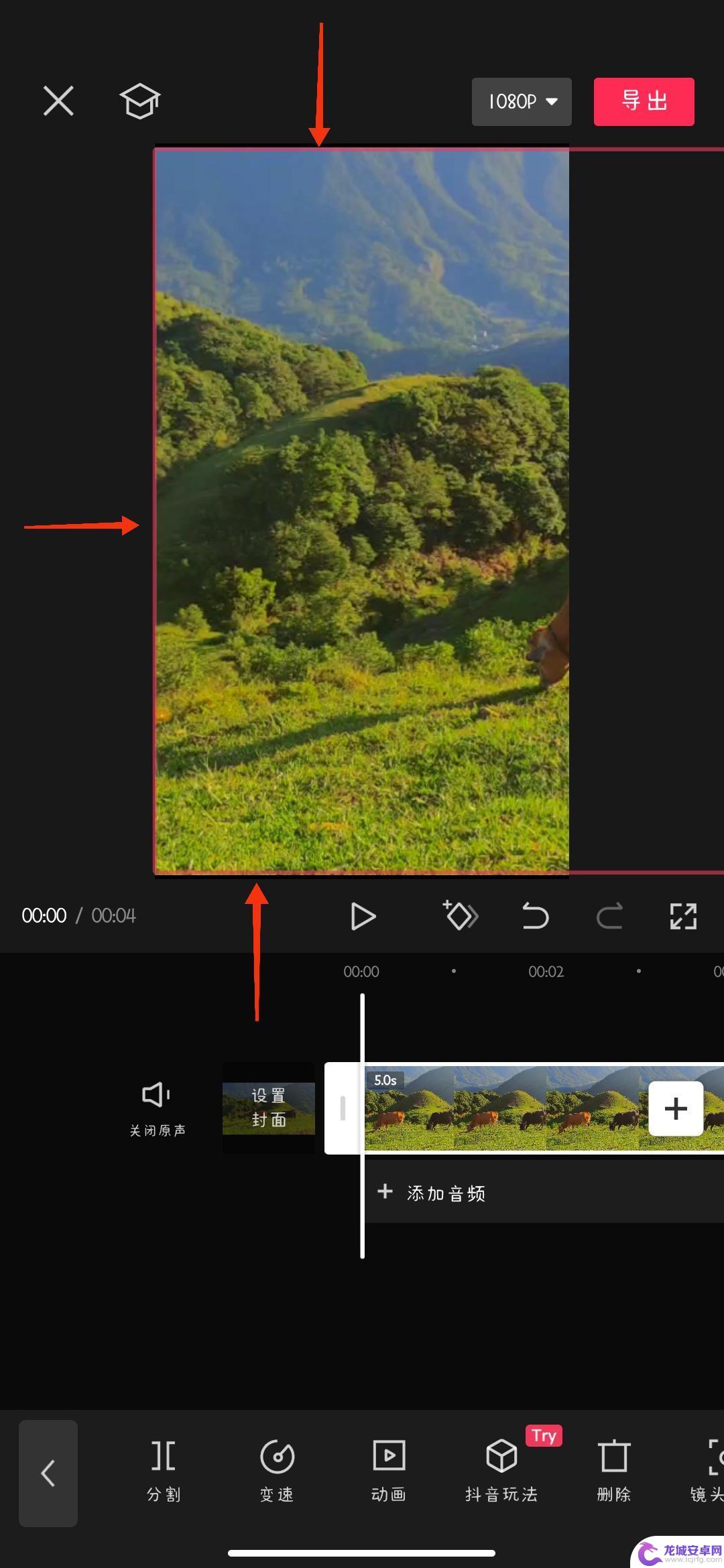
7.步骤七:在主轨道的开始处添加一个关键帧(点击“添加关键帧的图标”即可)。
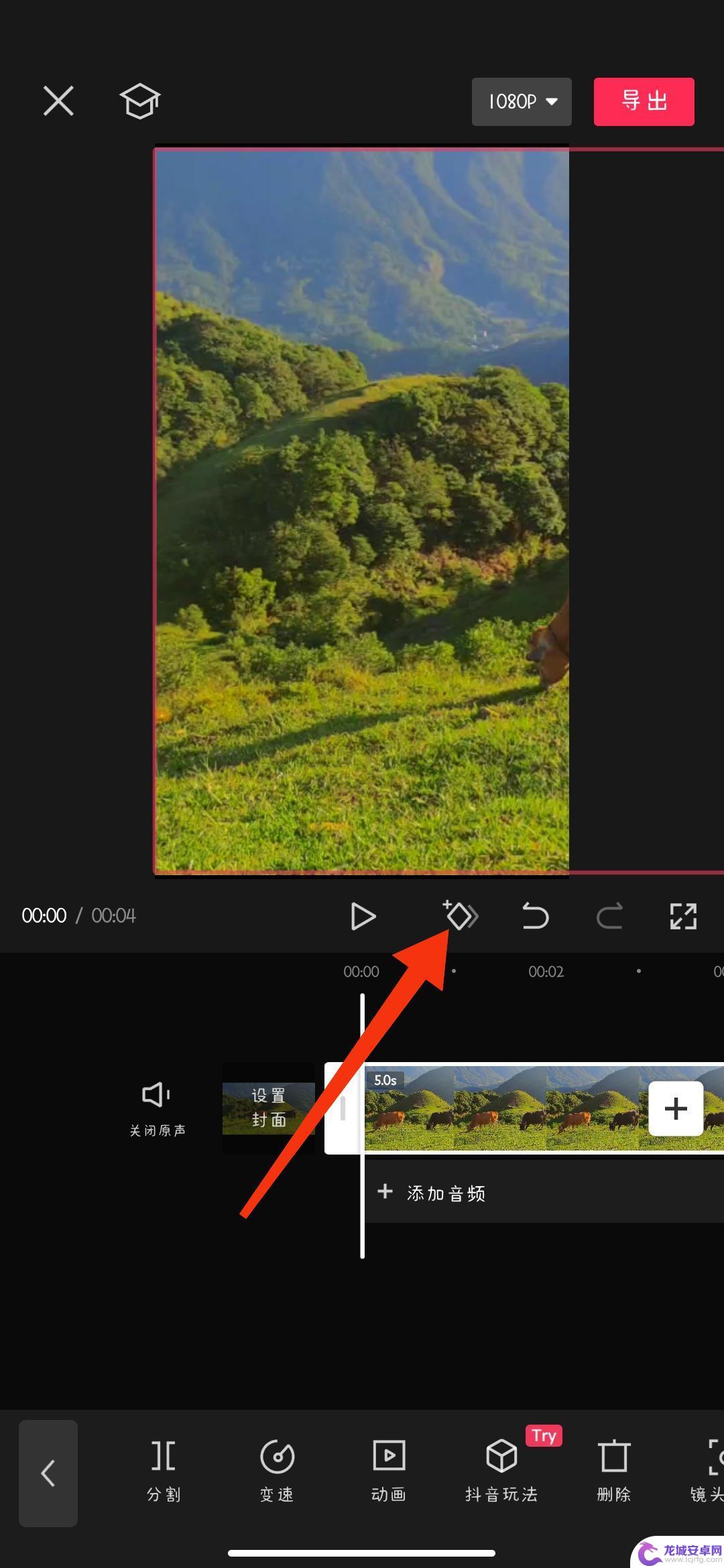
8.步骤八:(1)将视频主轨道的时间线移到结尾处;
(2)在该处添加关键帧(点击“添加关键帧的图标”即可)。
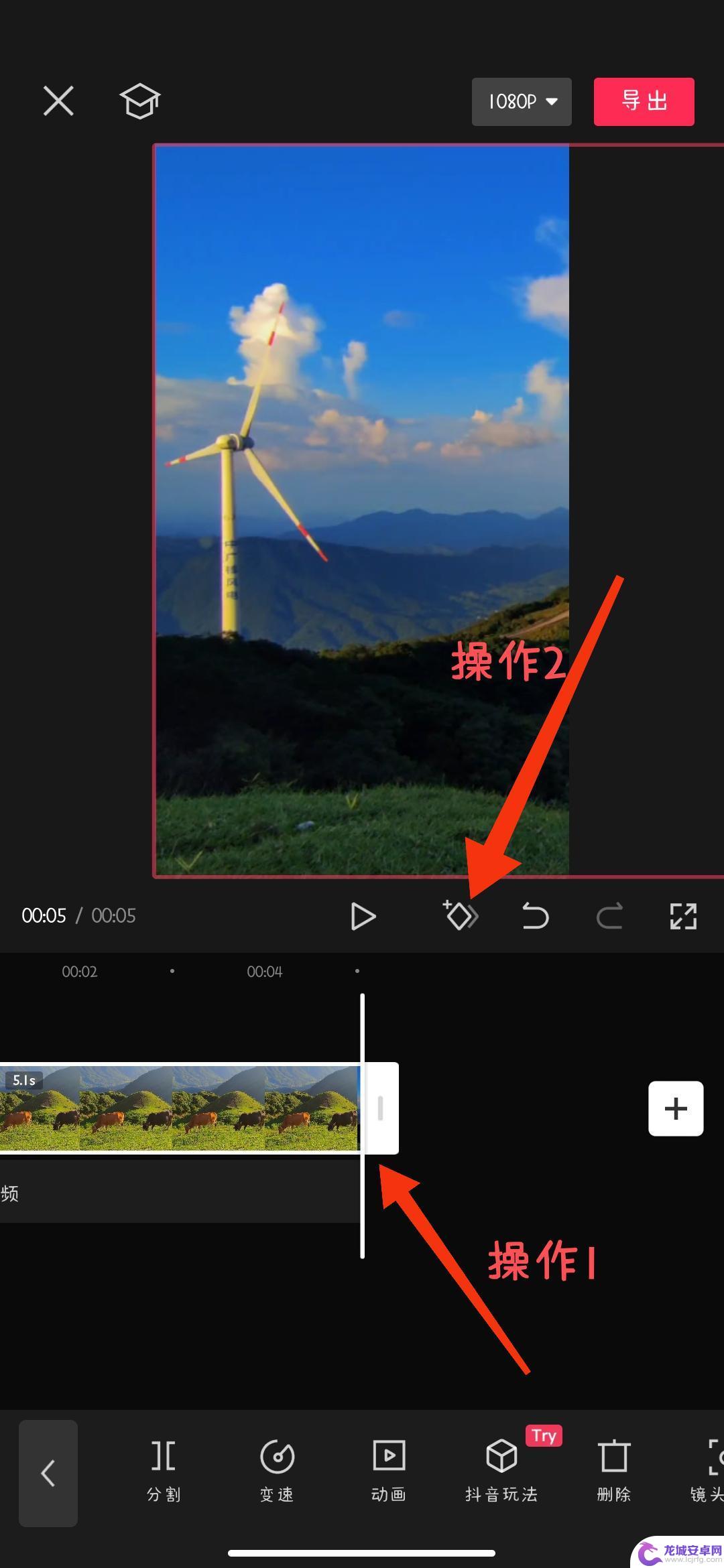
9.步骤九:把屏幕上的视频往左移,移到最左边(使视频红色的边框线刚好在屏幕的边缘上。如图所示),播放即可查看效果。
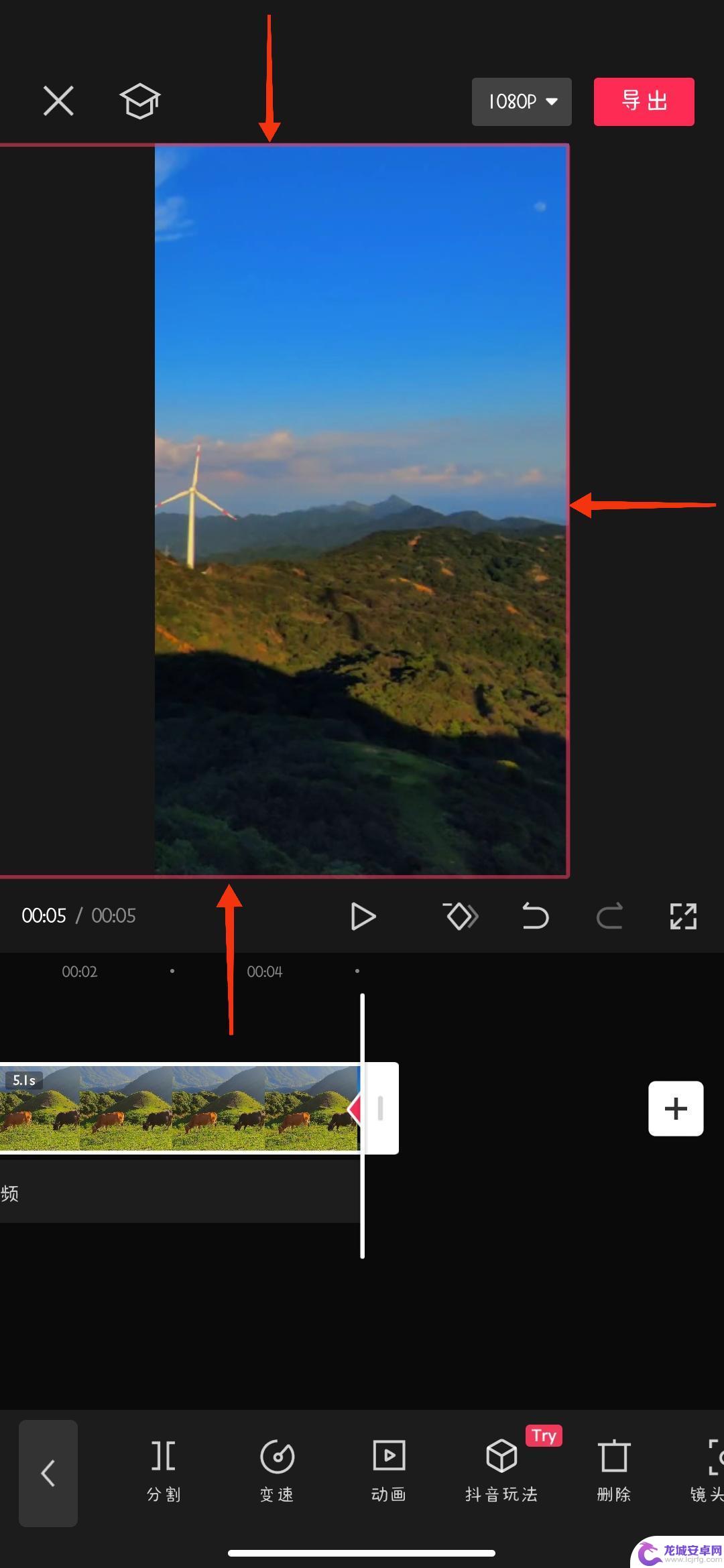
10.步骤十:点击“1080P”选择需要的分辨率/帧率/码率,选择好后点击“导出”即可。
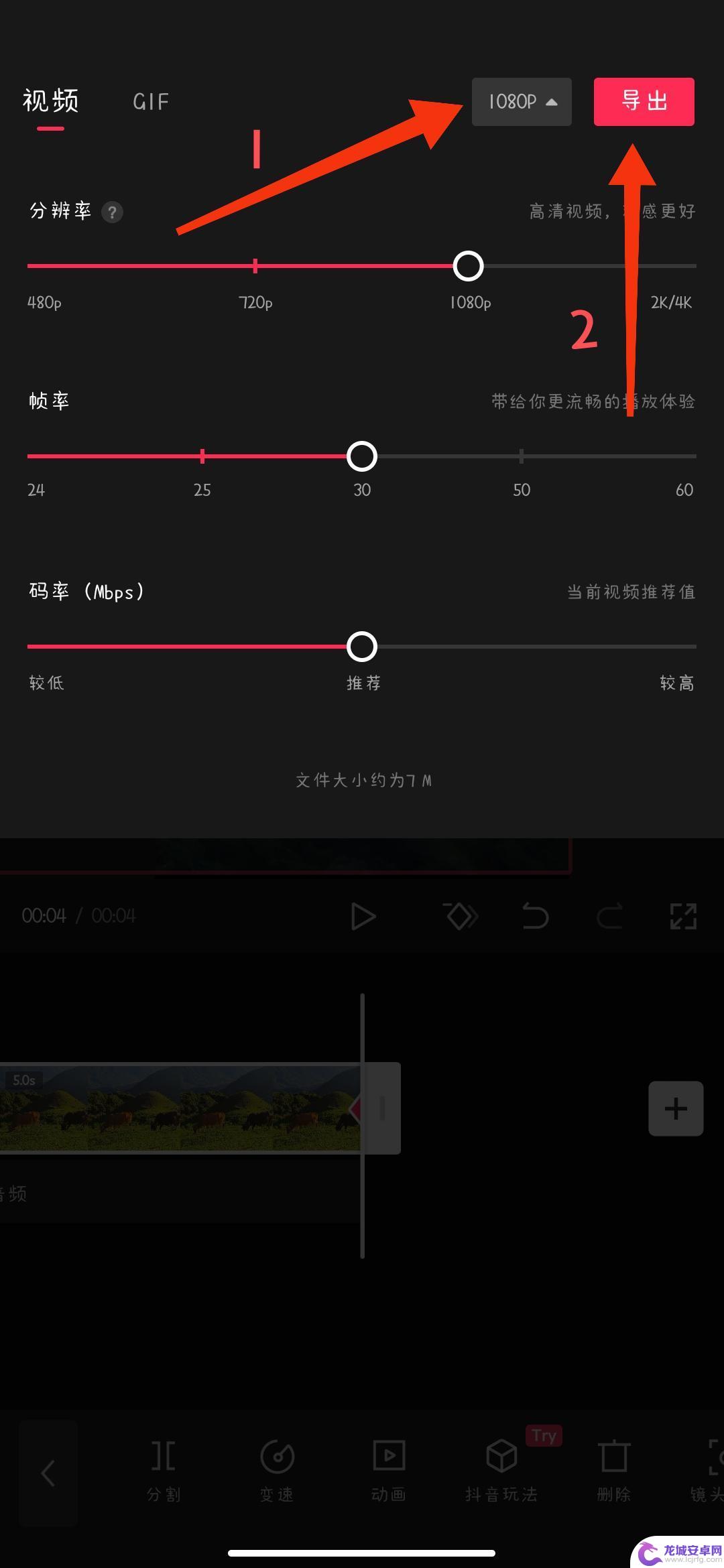
以上就是剪映横屏怎么满屏?的全部内容,如果有遇到这种情况,那么你就可以根据小编的操作来进行解决,非常的简单快速,一步到位。
相关教程
-
剪映竖版照片怎么满屏 剪映横版竖版照片怎么满屏
在剪映软件中,我们可以很方便地处理竖版照片,让它们填满整个屏幕,无论是横版还是竖版照片,都可以通过简单的操作让它们完美展示在视频中。通过剪映的功能,我们可以轻松调整照片的尺寸和...
-
手机剪影怎么横屏 在剪映上如何将竖屏视频转换为横屏
手机剪影是一款功能强大的视频剪辑软件,它能够满足用户对视频剪辑的各种需求,在使用手机剪影进行视频剪辑时,我们常常会遇到一个问题,那就是竖屏视频的剪辑。在某些情...
-
手机横屏字幕怎么剪 剪映横屏视频如何在上下位置添加文字
随着手机的普及和技术的不断进步,人们对于视频剪辑的需求也越来越高,在剪映等剪辑软件中,我们可以轻松地剪辑横屏视频,并且在上下位置添加字幕,让视频更加生动有趣...
-
抖音如何全屏制作(抖音如何全屏制作视频)
1抖音上传的视频怎么弄成满屏?1.在抖音上传视频,如果视频比例规格不是9:16的。是不能直接编辑上传的。需要在剪辑软件上进行编辑。下面以剪映为例,介绍具体操作方法:点开剪映app“...
-
抖音怎么满屏上传视频(抖音怎么满屏上传视频教程)
1抖音上传的视频怎么弄成满屏?1.在抖音上传视频,如果视频比例规格不是9:16的。是不能直接编辑上传的。需要在剪辑软件上进行编辑。下面以剪映为例,介绍具体操作方法:点开剪映app“...
-
剪映片头黑屏带字怎么搞 视频开头黑屏加字幕怎么做的
剪映是一款功能强大的视频编辑软件,许多人在使用剪映的时候会遇到片头黑屏带字的情况,如何在视频开头加入黑屏和字幕呢?在剪映中只需要在片头添加一个黑色背景,然后再添加字幕就可以轻松...
-
手机智能助手怎么开机 VIVO手机语音助手快捷唤醒方法
随着智能手机的普及,手机智能助手已经成为我们生活中不可或缺的一部分,VIVO手机语音助手作为一款功能强大的智能助手,为用户提供了便捷的操作体验。如何开启VIVO手机语音助手呢?...
-
lg手机如何刷xp 安卓手机安装Windows XP系统步骤
随着科技的不断发展,人们对手机功能的要求也越来越高,有些用户可能想在自己的安卓手机上安装Windows XP系统,以获得更多的功能和体验。虽然这并不是一件容易的事情,但通过一些...
-
声卡与手机连接教程 v8声卡手机连接方法
声卡与手机连接是一种常见的音频设备连接方式,通过这种连接方式,用户可以在手机上录制或播放高质量的音频,在v8声卡手机连接方法中,通常需要使用一根连接线将声卡与手机相连,然后通过...
-
红米手机mde6s如何设置深色模式? 红米手机夜间模式怎么开启
红米手机mde6s支持深色模式设置,用户可以在设置中找到这个选项并进行开启,深色模式可以有效减少屏幕亮度,保护用户的眼睛,尤其在夜间使用手机时更加舒适。同时红米手机还提供了夜间...